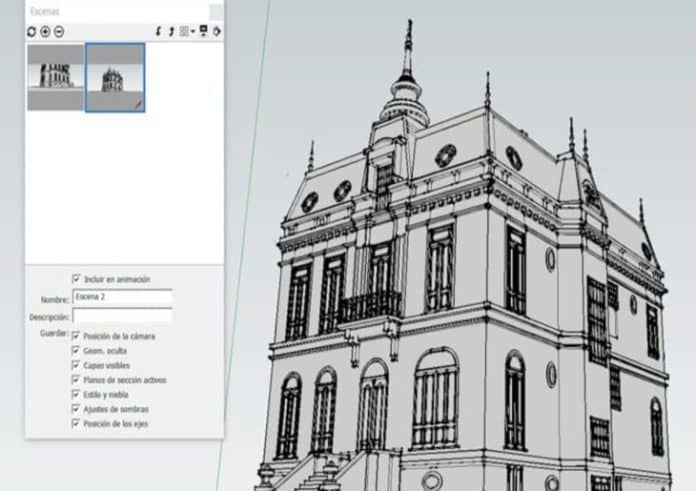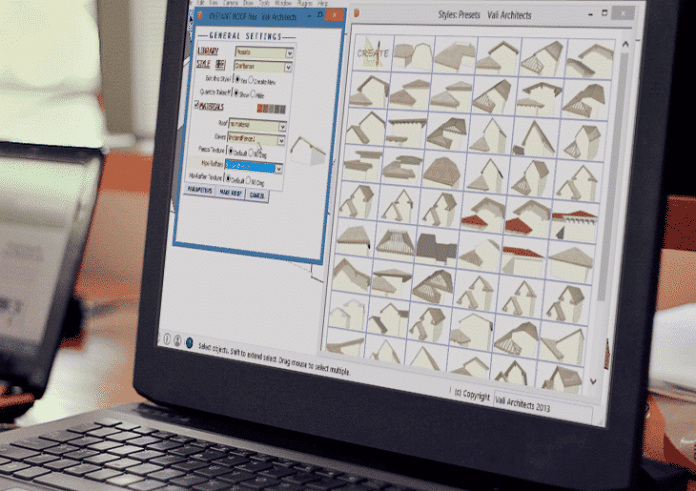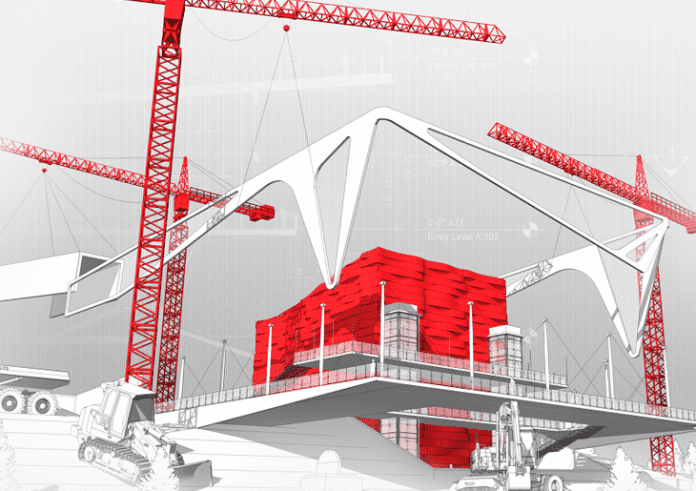SketchUP Download – 12 Dicas para melhorar seu desempenho!
Seu Sketchup está travando muito? Está fechando sozinho? Está lento?
Neste artigo vamos passar algumas dicas de sketchup para você deixá-lo mais rápido, mais leve e melhorar seu desempenho.
Alguns atalhos escritos foram colocados primeiro e em Inglês, seguidos de Português em Itálico.
O SketchUp muito conhecido no mundo é uma ferramenta muito poderosa e de simples acessos a comandos.
Mas muita gente reclama sobre seus “bugs” que travam e fecham o sketchup sem consulta prévia.
É… realmente ele não é tão rápido assim!
Aqui na AArquiteta, nós possuímos um curso gratuito de Sketchup muito bacana!
Conteúdo deste artigo:
SketchUP Download – 12 Dicas para melhorar seu desempenho!
Daremos algumas dicas de sketchup para você melhorar o desempenho do seu sketchup, te ajudando a fazer uns ajustes nesse poderoso software.
1) Seu computador:
O problema maior sempre é o seu computador e não o próprio software.
Uma máquina nova com processadores mais rápidos podem trabalhar melhor com o que o SketchUp oferece.
A rapidez do computador é tratada pela memória RAM e quanto maior o volume que ela tiver, melhor trabalhará.
Enquanto você usa o SketchUp, feche seus outros programas que, mesmo somente abertos, vão consumir memória RAM.
Como deixar o Sketchup mais rápido?
Podemos acelerar um pouco o Sketchup habitando a opção:
- Window > Preference > OpenGL > Use hardware acceleration
- Janela > Preferências > OpenGL > Usar aceleração de Hardware
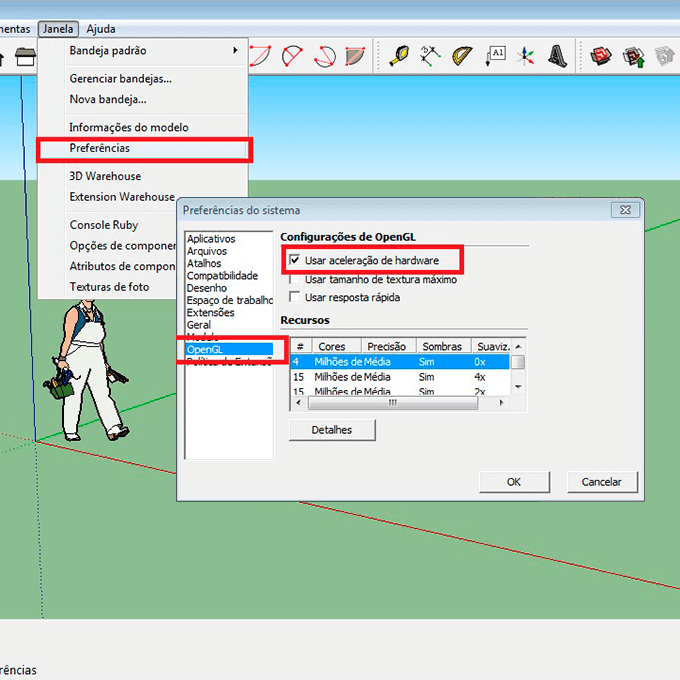
2) Procurando ajuda mais rápido:
O SketchUp é fácil de usar, mas pela interface não ser tão instintiva, às vezes você acaba perdendo muito tempo tentando fazer uma coisa simples.
Nesse software há um painel de instruções, além de uma nova janela sendo aberta, com animações que vão te dar dicas e mostrar com animações como cada ferramenta é usada, além de links complementares e dicas.
- Window > Instructor
- Janela > Instrutor
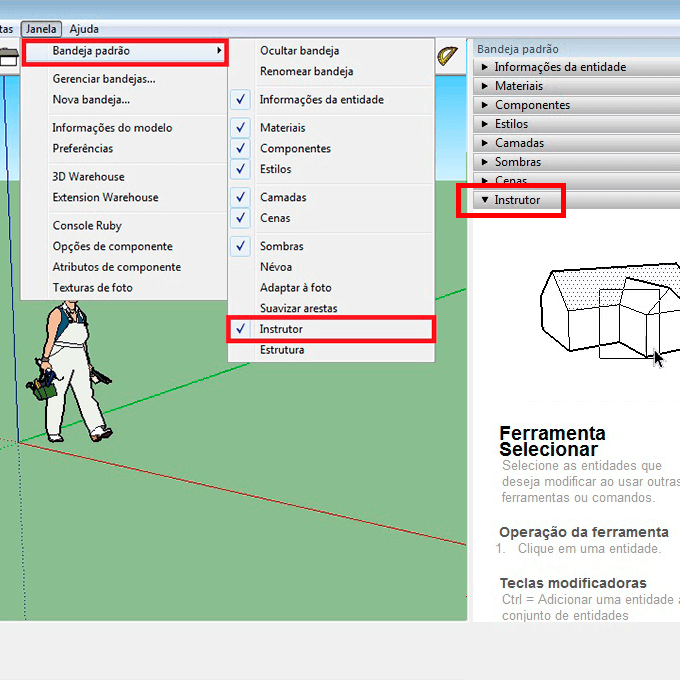
3) Não perca tempo – Use atalhos:
Os atalhos assim como qualquer outro software são extremamente úteis.
Além de deixar sua tela limpa de itens e plugins, você ganha mais espaço e tempo para trabalhar na sua modelagem.
Atalhos usados desde a primeira versão do SketchUp:
- L – Linha (Line)
- A – Arco (Arc)
- C – Circulo (Circle)
- M – Mover / Copiar (Mova / Copy)
- R – Retângulo (Rectangle)
- P – Puxar / Empurrar (Push / Pull)
- Z – Zoom (Zomm)
- Q – Rotar ( Rotate)
- H – Panorâmica (Hand)
- O – Orbitar (Orbit)
- B – Pintura (Paint Bucket)
- E – Borracha (Erases)
- T – Fita Métrica (Tape)
- F – Eqüidistância (OffSet)
- S – Escala (Scale)
Outros atalhos do Sketchup:
- Ctrl + S = Salvar
- Ctrl + A = Seleciona tudo
- Crtl + G = Cria um grupo
- Ctrl+F = Siga-me (Follow me)
- Alt+L = Camadas
- Ctrl + Y = Refazer (Sentido voltar para o último feito)
- Ctrl + Z = Desfazer
- Ctrl + O = Abrir
- Ctrl + C = Copiar
- Ctrl + V = Colar
- Ctrl + P = Imprimir
- Ctrl + N = Fechar o Programa
Pressionando Ctrl e usando erase/borracha = Atenuar e Suavizar.
- Pressionar a botão/rodinha do meio do mouse e Shift = Pan/Panorâmica, mais conhecida “mãozinha”.
- Pressionando Shift e usando erase/borracha = Ocultar linhas.
Além disso, o Sketchup permite que você importe ou exporte atalhos para usá-los em outro software ou outro computador.
SketchUP Download- 12 Dicas para melhorar seu desempenho!
4) Salve seus modelos na nuvem:
Quando se trabalha em outros computadores, muitos profissionais alternam entre o computador do trabalho e de casa.
A melhor dica para esses casos é salvar seus arquivos em algum servidor online, como OneDrive, Dropbox, Google Drive, etc. Assim seus modelos ficam sempre sincronizados em todas as máquinas.
5) Mantenha sempre o Sketchup atualizado:
Para atualizar o SketchUp basta ir em
- Help > Check for Update…
- Ajuda > Verificar se há atualização…
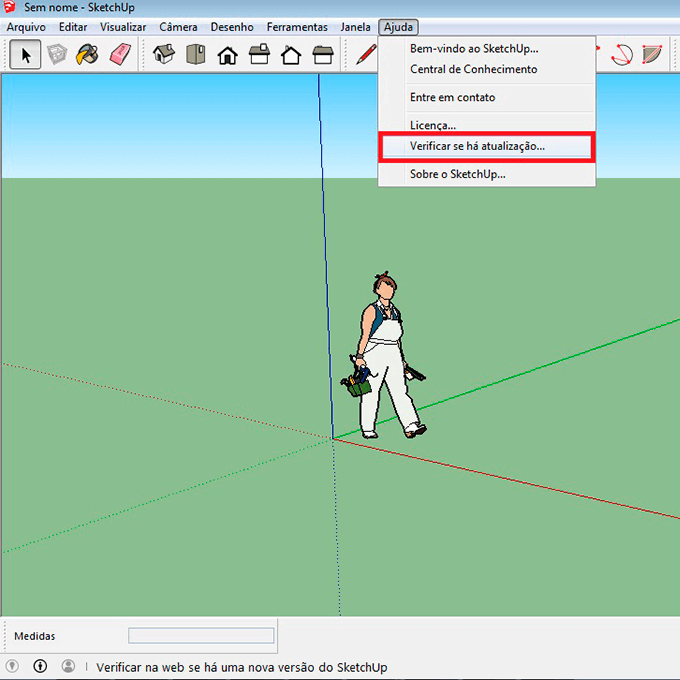
6) Como deixar o Sketchup mais leve:
Limpe e Remova dados Inúteis. Dois passos certeiros para você manter seus trabalhos limpos sem uso de plugins:
- Materials (B) > In Model > Abra a lista > Purge Unused”
- Window > Mode Info > Statistics > Purge Unused > Fix Problems
- Materiais (b) > No Modelo > Abra a Lista > Eliminar não usados
- Janela > Informações do modelo > Estatística > Mostrar componentes não aninhados > Eliminar não Usados > Corrigir os Problemas
Ela corrigirá os problemas que podem ser, por exemplo, de algum bloco, de alguma textura, etc.
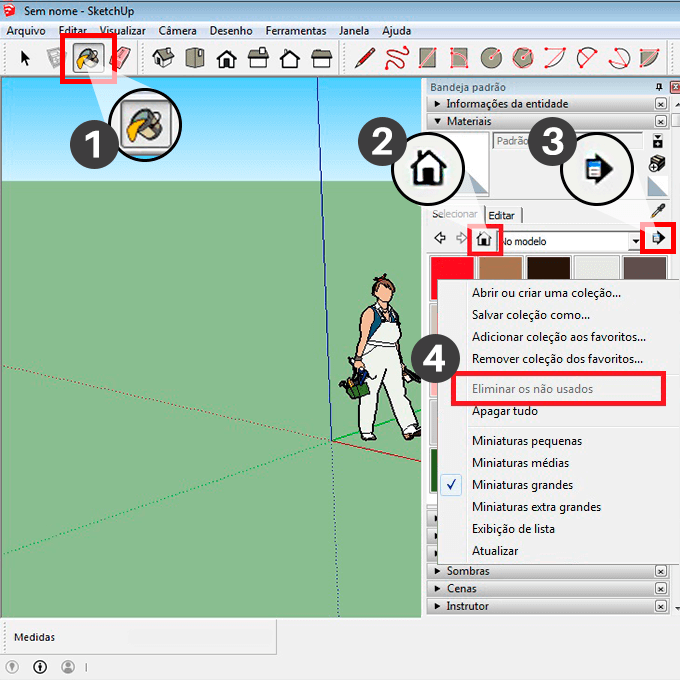
7) Crie Grupos, Layers e Componentes:
Se você ainda não usa, comece a fazer grupos e componentes imediatamente. Isso deixa seu modelo organizado e mais rápido.
Exemplo: não quer ver as janelas, portas, telhados, automóveis, etc, do seu projeto? Apenas desative a Layer.
A função dos grupos é isolar parte da sua geometria, para que você manipule e mova partes mais complexas do seu projeto, sem mover individualmente cada peça.
Para criar um grupo, selecione as partes que você deseja agrupar, clique com o botão direito e selecione Criar Grupo (Make Group), ou simplesmente dê um Ctrl + G e seu grupo estará criado.
A maioria dos usuários recomenda fazer grupos antes e Camadas (Layers) depois. Isso organiza melhor a sua geometria em duas divisões diferentes.
Já os componentes permitem que você crie cópias idênticas de algo. Se você mudar algo dentre os seus componentes, todas as mudanças serão aplicadas nos demais. Para criar um componente, é só clicar com o botão direito e selecionar Make Component (Criar Componente).
8) Utilize os estilos pré-definidos:
Use os estilos padrão do SketchUp, eles ajudam o programa a renderizar o seu modelo mais rápido.
Quando você está trabalhando em um modelo grande, suas opções de estilo devem estar preferencialmente como na imagem.
Do contrário o SketchUp pode ficar lento.
A opção Transparência (Transparency) também pode atrasar seu trabalho porque faz com que o programa tenha que “resedenhar” seu modelo em tela cada vez que você muda de ângulo. Essa configuração pode ser mudada em
- Window > Styles > Edit
- Janela > Estilos > Editar
No link abaixo a seguir você pode fazer o download de alguns sketchup styles bacanas para instalar.
Às vezes para uma pré-visualização sem precisar renderizar é uma verdadeira mão na roda. Basta colocar junto na pasta estilos.
SketchUP Download – 12 Dicas para melhorar seu desempenho!
9) Crie seus próprios templates:
Um template padrão é um conjunto de preferências de unidades, geometria, layers (camadas), materiais, styles, geolocalização, etc.
E podem ser reutilizado em todos os seus modelos e definido como padrão ao iniciar um arquivo novo.
Templates também ajudam a manter uma referência.
Para criar um template o que você precisa é configurar todas as preferências que quer padronizar no modelo.
Depois é só salvá-lo. Todas as pessoas que receberem seu arquivo vão trabalhar com os padrões que você estabeleceu.
Para salvar um template e torná-lo uma opção, quando você abre o SketchUp, basta salvar seu modelo de configurações padrão nessas pastas:
- SketchUp 2021 para PC – C:\Program Files (x86)\SketchUp\SketchUp 2021\Resources\en-US\Templates
- SketchUp 2021 para Mac -~/Library/Application Support/SketchUp 2021/SketchUp
Para trocar de template basta ir em:
- Window > Preferences > Template
- Janela > Preferências > Modelo
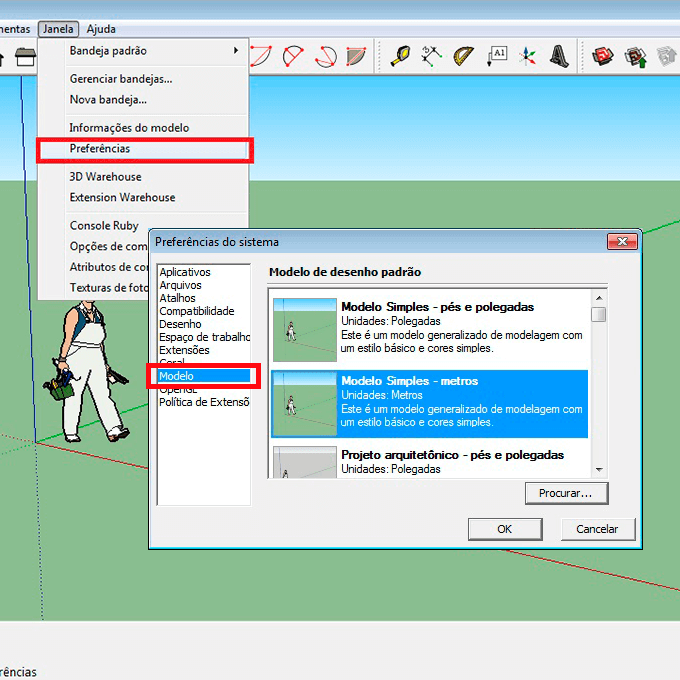
10) Use fotos em JPEG:
Se você for importar imagens no seu modelo, use em formato JPEG ao invés de TIFF. Essa dica pode ser útil caso você esteja tentando inserir fundos e paisagens no seu modelo.
Mas lembre-se que cada imagem tem seu peso. Importar uma imagem com 10Mb não vale a pena.
Não use JPEG para texturas, pegue a imagem e importe “COMO TEXTURA”.
11) Uso de Plugins:
Em algum momento vamos encontrar uma variedade muito grande de plug-ins para o SketchUp. Por isso vamos instalando ou copiando para a pasta de plugins.
Mas quanto mais plugins você tiver, mas vai exigir que do sketchup para carregá-los. Muitos abrem junto ao programa, o que faz ele acabar demorando pela infinidade de plugins instalados.
Dica: exclua todos aqueles plugins que você não usa. Essa coisa de “ah se um dia precisar” só traz prejuízos. Se precisar no futuro, basta instalar de novo. Isso vai deixar o software mais rápido, sem muitos travamentos.
12) SketchUp 64bits:
O SketchUp desde que foi lançado a versão 2015 em diante são 64bits, ou seja, ela exigirá mais de sua memória RAM para realizar as tarefas.
Travamentos deixarão de ocorrer se seu sistema operacional também for 64bits.
Mas não esqueça das outras 11 dicas!
Utilizar o Sketchup de forma correta evita perda de arquivos.
Não deixe de conferir todas as novidades do nosso curso com mais de 100 aulas completinho de SketchUp 2019

E aí, gostou do artigo sobre SketchUP Download – 12 Dicas para melhorar seu desempenho?
Então deslize a tela para baixo e confira mais dicas como esta e não se esqueça de compartilhar com os amigos!
Quer mais dicas sobre o mundo da Arquitetura e Decoração, então confira alguns dos nossos artigos em: